YouTubeの音を”もっと”大きくしたい!
公開日:
:
最終更新日:2023/08/22
ソフトウェア・アプリ, よくある相談

パソコンでYouTube(ユーチューブ)を見ていて、どうしても音が小さくて聞こえづらいことがないでしょうか。
パソコンの音量は最大になっている、YouTube上の音量も勿論最大。
なのにどうしても小さくて聞こえづらい。
YouTubeの音量は、その動画をアップロードした元の音源にも左右されてしまうため、一部の動画は最大音量にしても聞こえづらいことがあります。
今回は、そんな時のためのGoogle Chrome(グーグルクローム)の拡張機能を使った裏技をご紹介します。
Google Chromeのボリュームコントロールを追加する
まずは、こちらをクリックし、Google Chromeのウェブストアでボリュームコントロールを開きます。
次に「Chromeに追加」をクリックすると、「Google Chromeのボリュームコントロールを追加しますか?」という画面が出てきます。
「拡張機能を追加」ボタンをクリック。
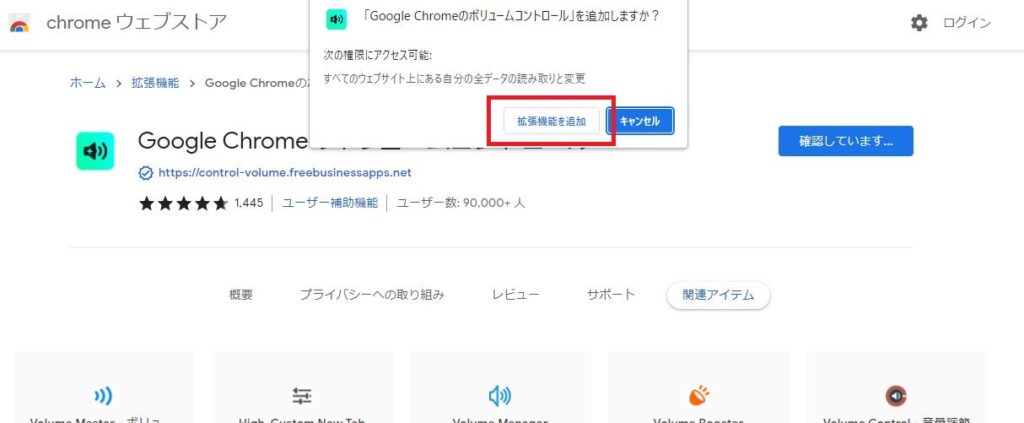
自動的にもう一つタブが開きますが、こちらはタブの×印をクリックして閉じてしまって問題ありません。
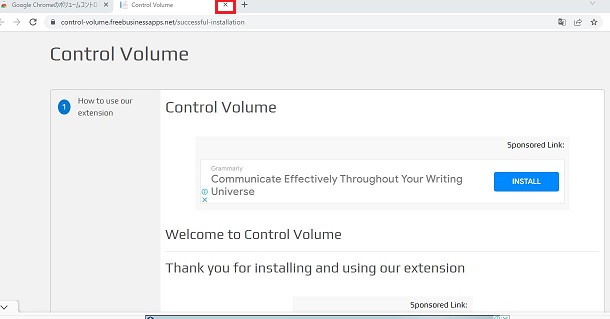
さて、これで準備は完了!実際にYouTubeで音量を大きく調整してみましょう。
お好きなYouTubeを開き、画面右上の拡張機能マークをクリック。
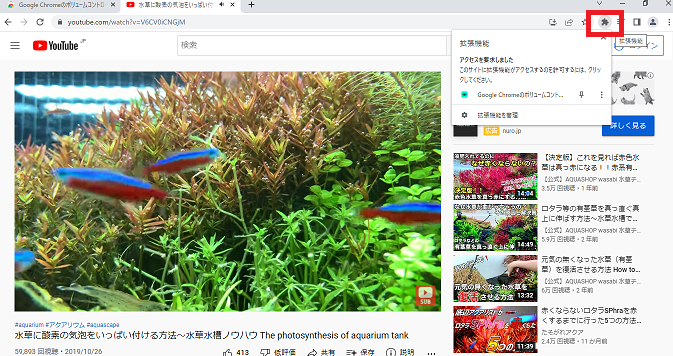
表示された「Google Chromeのボリュームコントロール」をクリック。
すると、ボリュームボタンが現れます。
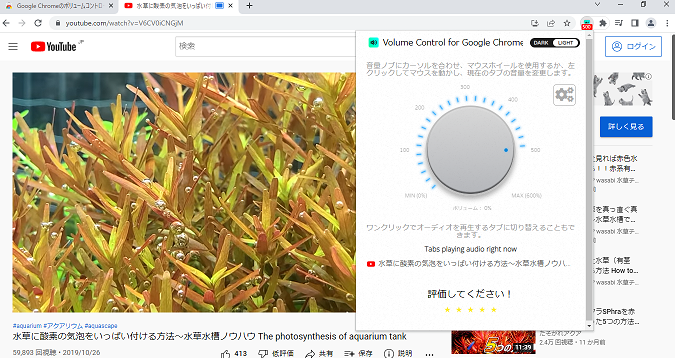
音量つまみの水色の点部分をマウスでクリックし、そのままぐるりと回すように調整します。
このボリュームコントロールは、なんと最大600%まで音量を上げることができるため、本当に小さな音源でスピーカーの音量調整では限界のものも、だいたい聞けるようになります。
ただし、Microsoft Edge(マイクロソフトエッジ)やその他のブラウザーでは使えませんのでご注意ください。
ボリュームが小さいと感じたときは、ぜひお試しくださいね。
担当:大野
リングロー公式LINE始めました!
お得なクーポンや、新商品・新サービスの情報をいち早くお届けします。
その他、ガジェットに関するお困りごともLINEでお答えしています。
こちらの記事で解決しなかった場合はぜひ、LINEにてご質問ください!
▼お友達登録はこちらから▼

————————————————————–
リングロー株式会社では、今回のようなIT機器に関するご相談を承っております。
オフィスソフト・プリンター・デジカメ等どんなお問い合わせでも大丈夫です。
ご相談・お問い合わせはサポートセンターまでお電話ください!
▼よくいただくお問い合わせ
・オフィスソフトの使い方がわからない
・プリンターを購入したものの、接続方法がわからない
・スマホの写真をパソコンに取り込みたい
・突然、ネット接続が切れてしまった
・キーボードが反応しなくなってしまった
・オンライン会議への参加方法がわからない
また、何度でも電話・メールのご相談可能で無期限の保証もセットになった中古パソコン「R∞PC(アールピーシー)」も販売しています。
「R∞PC」に関するご質問もお気軽にご連絡ください。
【サポートセンター】
受付:10:00~17:00(月~金/祝日含む)
TEL:0120-956-892
詳細は以下の画像をクリック↓

関連記事
-

-
お使いのパソコンがトロイの木馬に感染しました!?~マルウェアにご注意下さい~
インターネット使用中に「お使いのパソコンがトロイの木馬に感染しました」やトロイの木馬ウ
-

-
パソコンでSNSを使ってみよう① ~みんながやってるSNSとは?~
今回から数回に分けてパソコンでSNSを使う方法をご紹介していきます。SNSはプライベートで
-

-
Google Chromeで画面上に黒い四角が出てくる場合の対処方法①
最近、Google Chrome(グーグルクローム)で生じる怪奇現象についてお問い合わせをいただ
-
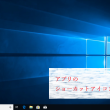
-
アプリのショーカットアイコンの作り方
普段、皆さんがよく使っているデスクトップ画面のショートカットアイコンですが、「このアプリのショー
-

-
Instagramをパソコンで使用する方法~出来ること編~
Instagram(インスタグラム)とは写真を投稿するSNSサービスの一つです。投稿した写
-

-
Windows10でCD,DVDが認識されなくなってしまった場合の対処法①
パソコンが1台あれば、専用のDVDプレイヤーやCDコンポがなくても、気軽にDVDを見たり、音楽を
-

-
Windows10のちょっとだけ便利な機能!
Windows10(ウィンドウズ10)で、なくても困らないけど知っていたらちょっとだけ便利
-

-
パソコンに差したUSBメモリー等の取り外し方法③
これまでUSBメモリーの安全な取り外し方についてご紹介してきました。 前回は設定画面から操作する
-

-
Excelでお絵描きしてみませんか?③ドット絵を描いてみよう!【後編】
リングログ特別編「Excel(エクセル)でお絵描きしてみませんか?」前回までで、黒猫さんの
-

-
サブ機って何?快適パソコンライフのご紹介
仕事や趣味など生活の一部においてパソコンは欠かせない存在。そんなパソコンライフをより快適に









